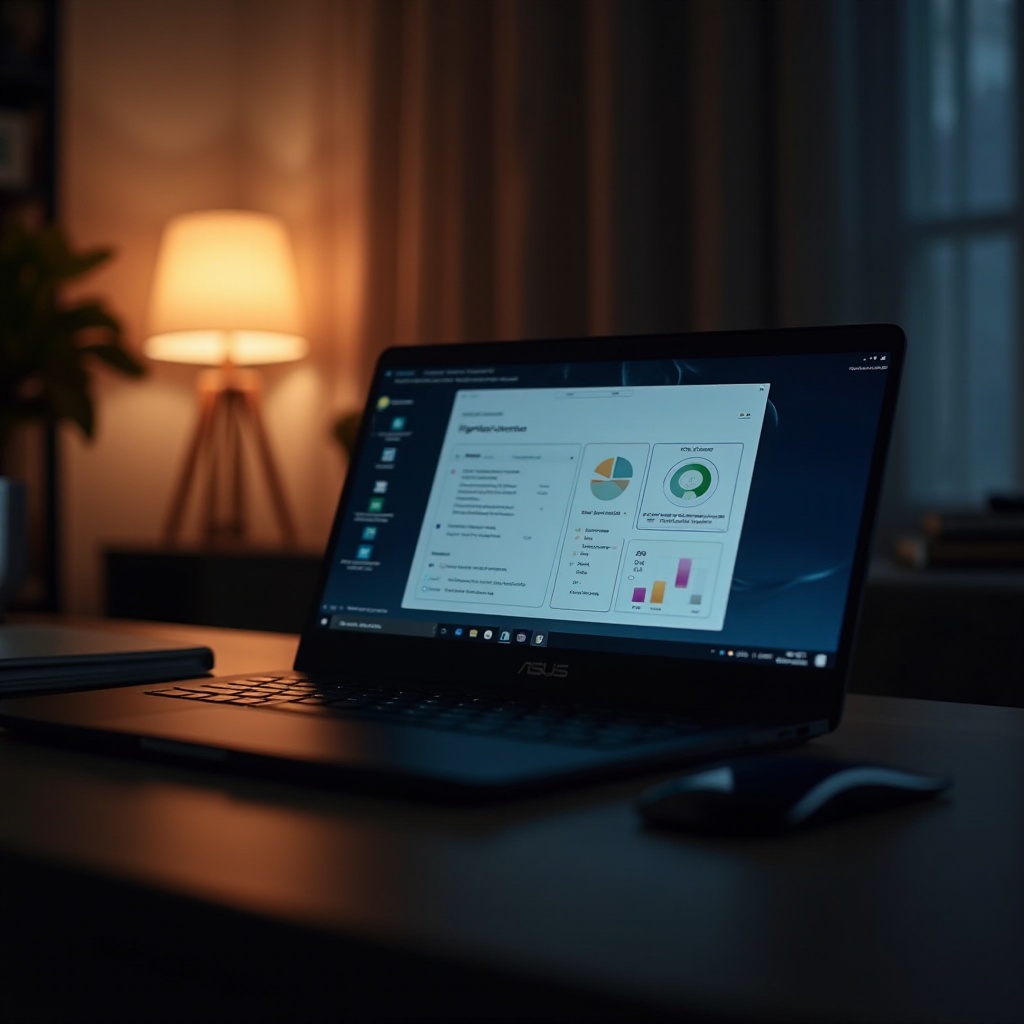Giriş
Mac’inizde WiFi bağlantılarını optimize etmek, sorunsuz ve kesintisiz bir çevrimiçi deneyim sağlamak için temeldir. Bazen, daha önce bağlandığınız ağlar gereksiz veya sorunlu hale gelir, bu da onları unutmayı gerekli kılar. Bu nihai kılavuz, Mac’inizde WiFi ağlarını unutmanın adım adım talimatlarını sunar. Bu eylemi gerçekleştirmenin tavsiye edildiği koşulları, ilgili ayrıntılı adımları ve herhangi bir zorluk yaşarsanız sorun giderme ipuçlarını öğreneceksiniz. Ayrıca, WiFi ayarlarınızı yönetirken en iyi uygulamaları ve ağınızın güvenliğini artırma yöntemlerini keşfedeceksiniz. Bu makalenin sonunda, düzenli ve güvenli bir ağ ortamını sürdürmek için gerekli bilgiyi edinmiş olacaksınız.
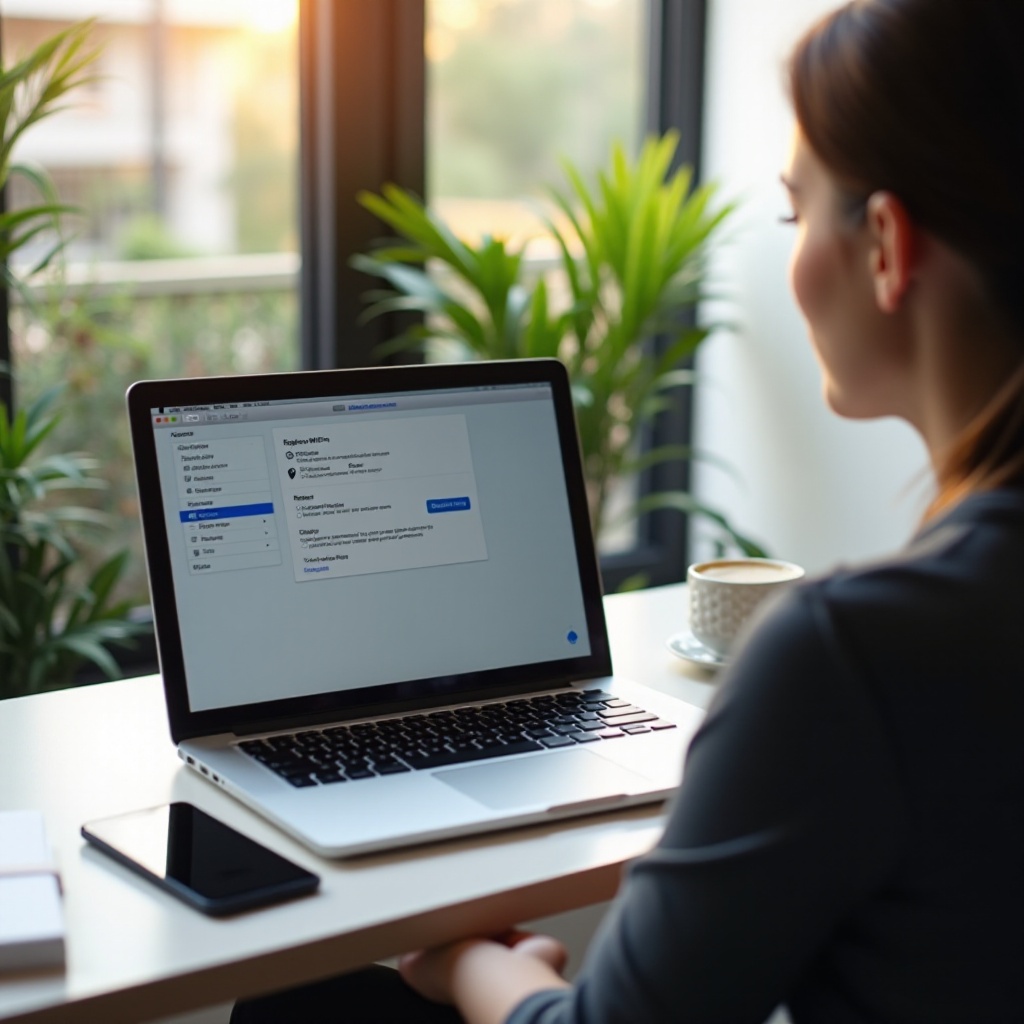
macOS’ta WiFi Ağ Yönetimini Anlama
macOS’ta WiFi ağ yönetimi, kesintisiz bağlantı sunmak üzere tasarlanmış hem sezgisel hem de etkilidir. macOS, bağlandığınız ağların kimlik bilgilerini rahatlıkla kaydeder ve menzil içinde olduklarında otomatik yeniden bağlantı sağlar. Ancak, kaydedilen çok sayıda ağ zaman zaman istenmeyen bağlantılara ve fazlalıklara yol açabilir. Bu listeyi basitleştirmek, verimli yönetim için kritik olmanın yanı sıra potansiyel bağlantı veya güvenlik sorunlarını azaltmak için de önemlidir. macOS’un bu ağları nasıl yönettiğini kavramak, Mac’inizin hangi ağlara erişeceğini kontrol etmenizi sağlayacak, verimlilik ve güvenlik önceliklendirilmiş olacaktır. Şimdi bir ağı unutmamanızın neden gerekli olabileceğine bakalım.
Bir WiFi Ağını Unutmanız Gerekebilecek Durumlar
Mac’inizde bir WiFi ağını unutmanız gereken birkaç senaryo olabilir. Bir ağın güvenlik ayarlarındaki değişiklikler başarısız bağlantılara yol açabilir. Çalışmayı bıraktığınız işyerlerinden veya ziyaret ettiğiniz otellerden gelen ağlar gibi bazı ağlar ise zamanla işlevselliğini yitirir. Ayrıca, uzun bir gereksiz ağlar listesi, tercih ettiğiniz ağa hızlı bir şekilde bağlanmayı engelleyebilir, iş akışınızı aksatabilir. Artık ihtiyaç duymadığınız ağları ortadan kaldırarak, Mac’iniz en önemli bağlantılara öncelik verebilir ve internet deneyiminizi kolaylaştırır. Şimdi, bir ağa etkili bir şekilde nasıl unutulacağınıza ilişkin adımlara geçelim.
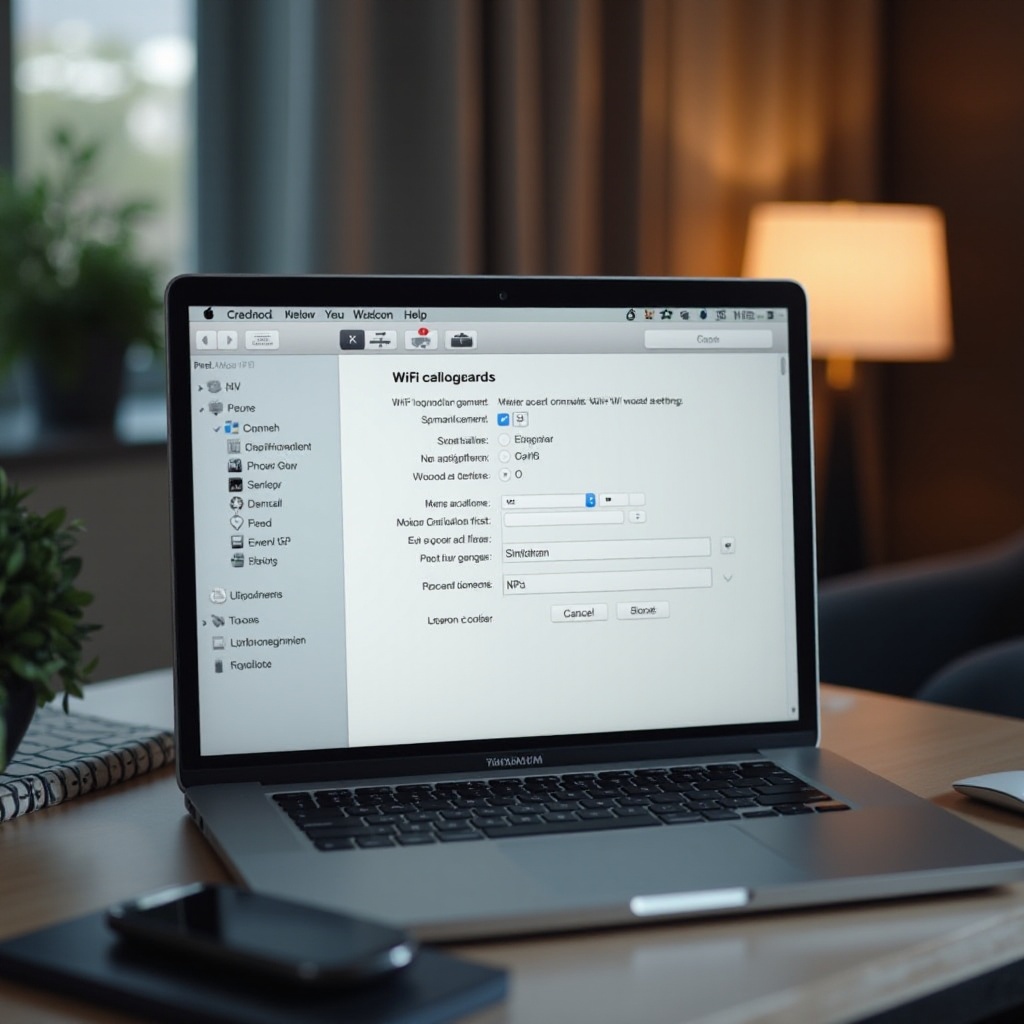
Mac’te Bir WiFi Ağını Unutmanın Adım Adım Rehberi
Sistem Tercihlerine Erişme
- Ekranınızın sol üst köşesinde bulunan Apple simgesine tıklayın.
- Açılır menüden ‘Sistem Tercihleri’ni seçin.
Ağ Ayarlarına Gezinme
- Sistem Tercihleri penceresi içinde, ‘Ağ’a tıklayın.
- Sol panelden ‘WiFi’nin seçili olduğundan emin olun.
- Alt sağ köşede yer alan ‘Gelişmiş’ düğmesini arayıp tıklayın.
Bir Ağı Unutma
- ‘Tercih Edilen Ağlar’ listesinde kaldırmak istediğiniz ağı belirleyin.
- Ağı seçmek için üzerine tıklayın.
- Listede yer alan eksi işaretine (-) basarak silin.
- İstemi onaylamak için ‘Kaldır’a tıklayın.
- Değişikliklerinizi kaydetmek için ‘Tamam’, ardından ‘Uygula’ya tıklayın.
Bu adımları takip etmek, ağ bağlantılarınızı verimli bir şekilde yönetmenizi sağlar. Ancak, sorunların ortaya çıktığı durumlar olabilir. Bu yaygın sorunların nasıl ele alınacağını görelim.
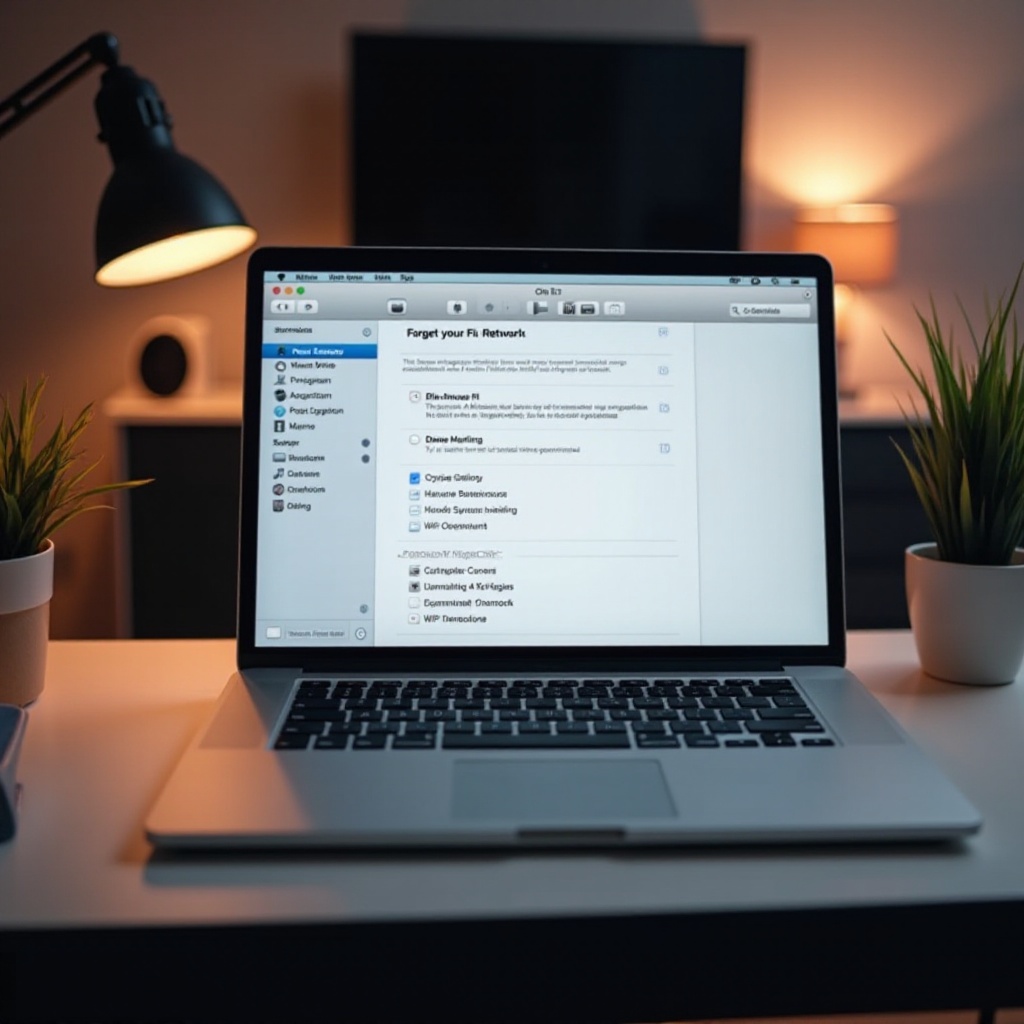
Yaygın Sorunları Giderme
Ağ Görünmüyor
Hedeflenen bir ağın listede görünmediği durumlar olabilir. WiFi’nizin aktif olduğundan ve ağın menzilinde olduğunuzdan emin olun. Görünürlük sorunları devam ederse, ağ listesini yenilemek için Mac’inizi yeniden başlatmayı düşünün.
Ağı Unutamama
Bir ağı kaldırmak zor geliyorsa, önce hesabınızın gerekli yönetici ayrıcalıklarına sahip olup olmadığını doğrulayın. Sorun devam ederse, ağ ayarlarını varsayılana sıfırlamayı düşünebilirsiniz, ancak bu işlem tüm kaydedilen ağ yapılandırmalarını kaldıracaktır.
Bu çözümler, karşılaşılan engelleri aşmanıza yardımcı olmalıdır. Bu sorunlar çözüldüğünde, ağ yönetim taktiklerinizi geliştirmeye yönelik en iyi uygulamaları düşünün.
WiFi Bağlantılarını Yönetmek İçin En İyi Uygulamalar
Kayıtlı Ağların Düzenli Olarak İncelenmesi
Kayıtlı ağlar listenizi periyodik olarak gözden geçirmek ve güncellemek ihtiyatlı bir yaklaşımdır. Güncelliğini yitirmiş veya kullanılmayan ağların kaldırılması, karmaşayı önler ve daha sorunsuz bağlantılar sağlanır.
Ağ Önceliklendirme Ayarları
macOS, ağlarınızı önceliklendirmenizi, en kararlı seçeneklerin otomatik olarak bağlanmasını sağlar. Tercih edilen ağlar listesinde ağları istediğiniz sıraya göre yeniden düzenleyin.
Bu stratejileri uygulamak, WiFi performansında belirgin iyileştirmeler garantiler. Yönetim kontrol altına alındıktan sonra, bağlantılarınızı güvence altına almaya odaklanın.
Mac’inizdeki WiFi Güvenliğini Artırma
macOS’ta WiFi’nizi güvence altına almak, birkaç proaktif önlem almayı gerektirir. Güvenilmeyen veya bilinmeyen ağları kaldırarak, özellikle halka açık ağlara erişim sağlarken güvenli bir liste tutmak önemlidir. Ev ağlarınız için sağlam, bireysel parolalar kullanın ve bunları rutin olarak değiştirmeyi alışkanlık haline getirin. macOS güncellemelerini takip etmek, sisteminizin yeni tanımlanan güvenlik açıklarından korunmasını garanti eder. Bu adımlar, WiFi ortamınızın güvenliğini artırır, kişisel bilgilerinizi korur ve yetkisiz erişim risklerini en aza indirir. Ağınıza güvenliği entegre etmek, sorunsuz bir gezinme deneyimini garanti eder.
Sonuç
Mac’inizde WiFi ağlarının etkin yönetimi, kapsamlı internet güvenliğinin ve operasyonel etkinliğin önemli bir yönüdür. Gereksiz ağları unutma yeteneği, bağlantı sıkıntılarını en aza indirir ve düzenli bir ağ düzeni sağlar. Düzenli ağ incelemeleri ve bağlantı önceliklerinin ayarlanması konusundaki en iyi uygulamaları benimsemek, bu yönetim sürecini daha da geliştirir. Güvenliğe yönelik artan bir odaklanmayla birleştiğinde, bu adımlar daha güvenli, daha düzenli ve verimli bir ağ alanını oluşturur. Bu kılavuzu, WiFi bağlantılarınız üzerinde tam bir ustalık kazanmanıza yardımcı olması için kullanın, kesintisiz ve etkili bir çevrimiçi gezinmeye dönüşür.
Sıkça Sorulan Sorular
Bir Ağ Unutulduktan Sonra Ne Olur?
Bir ağı unutmak, otomatik gelecekteki bağlantıları önleyerek kimlik bilgilerini Mac’inizden siler. Tekrar bağlanmak için ağ bilgilerini yeniden girin.
Unutulan Bir Ağ Yeniden Bağlanabilir mi?
Evet, mevcut ağlar listesinden seçip gerekli giriş bilgilerini vererek yeniden bağlanabilirsiniz.
Ağımı Listede Neden Göremiyorum?
Bir ağ yoksa, menzil dışında olabilirsiniz veya WiFi kapalı olabilir. Ayarların doğru olduğundan emin olun ve gerektiğinde sorun gidermeyi gerçekleştirin.